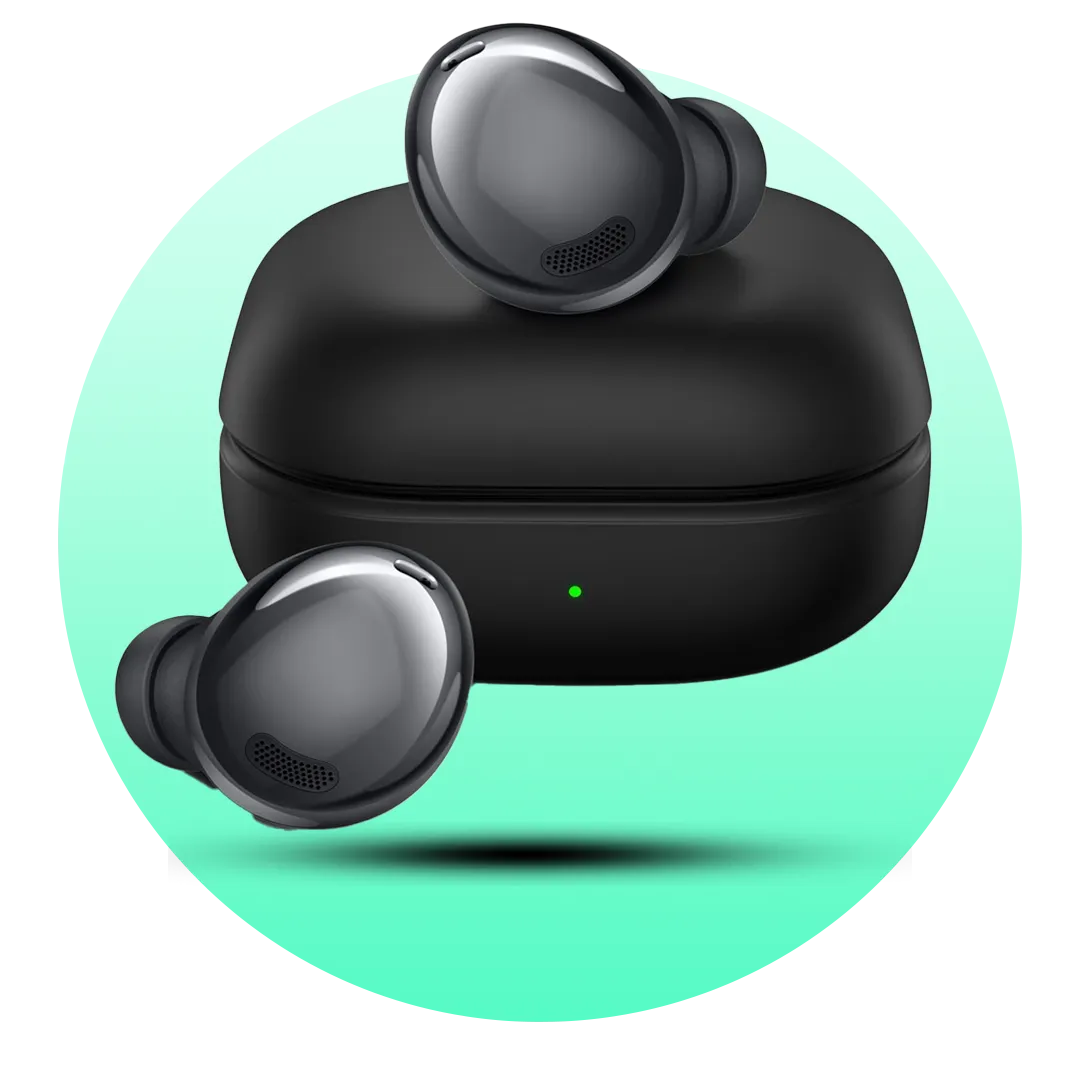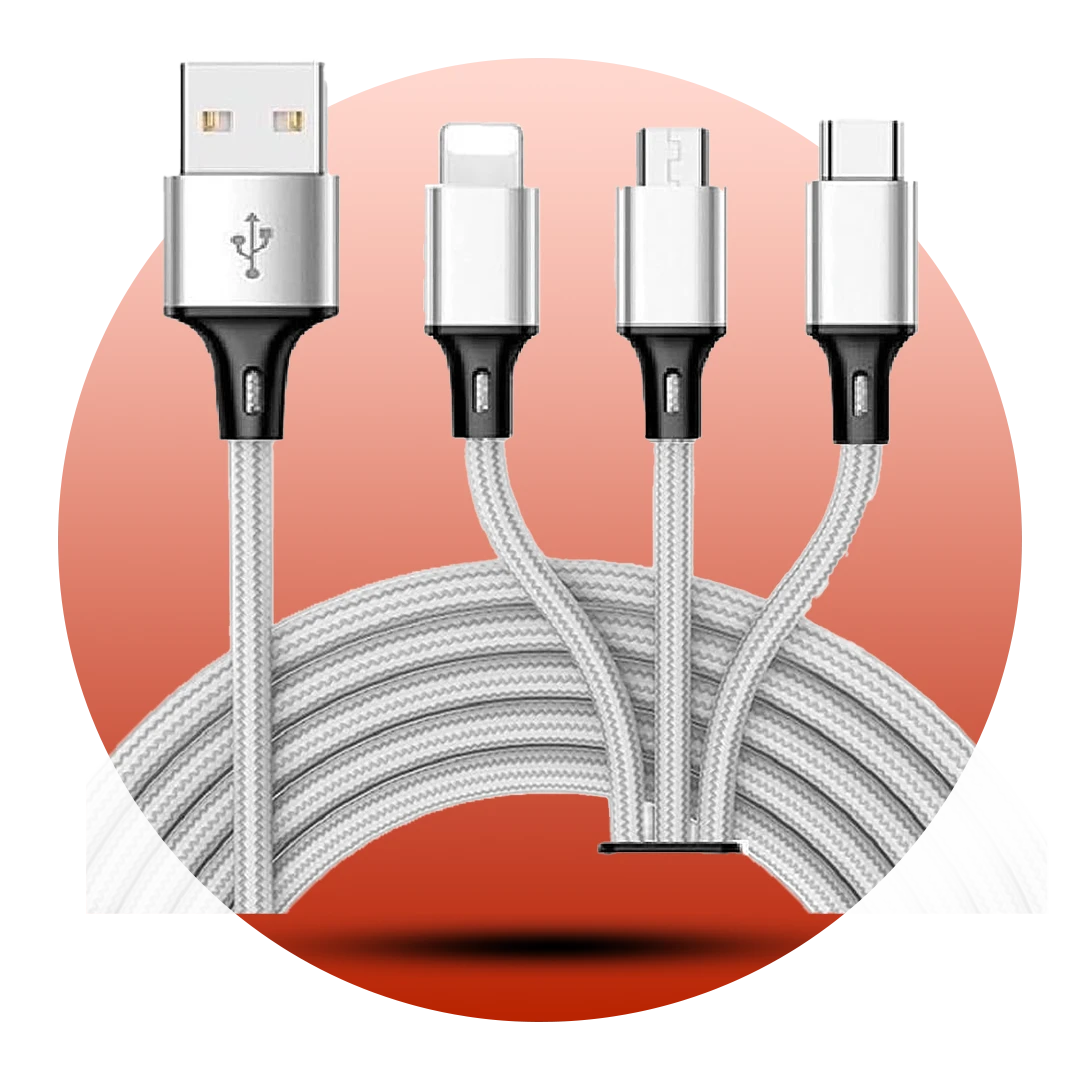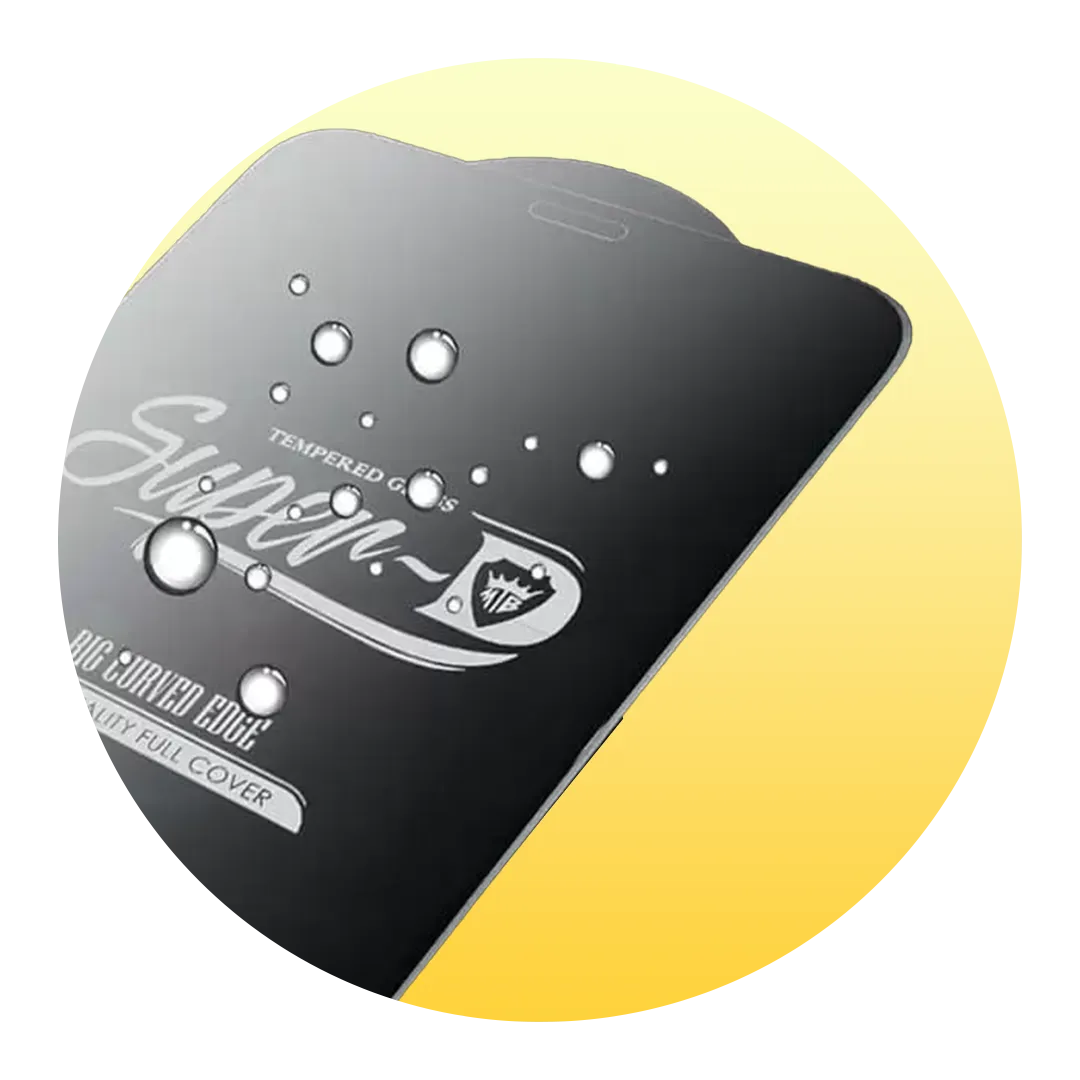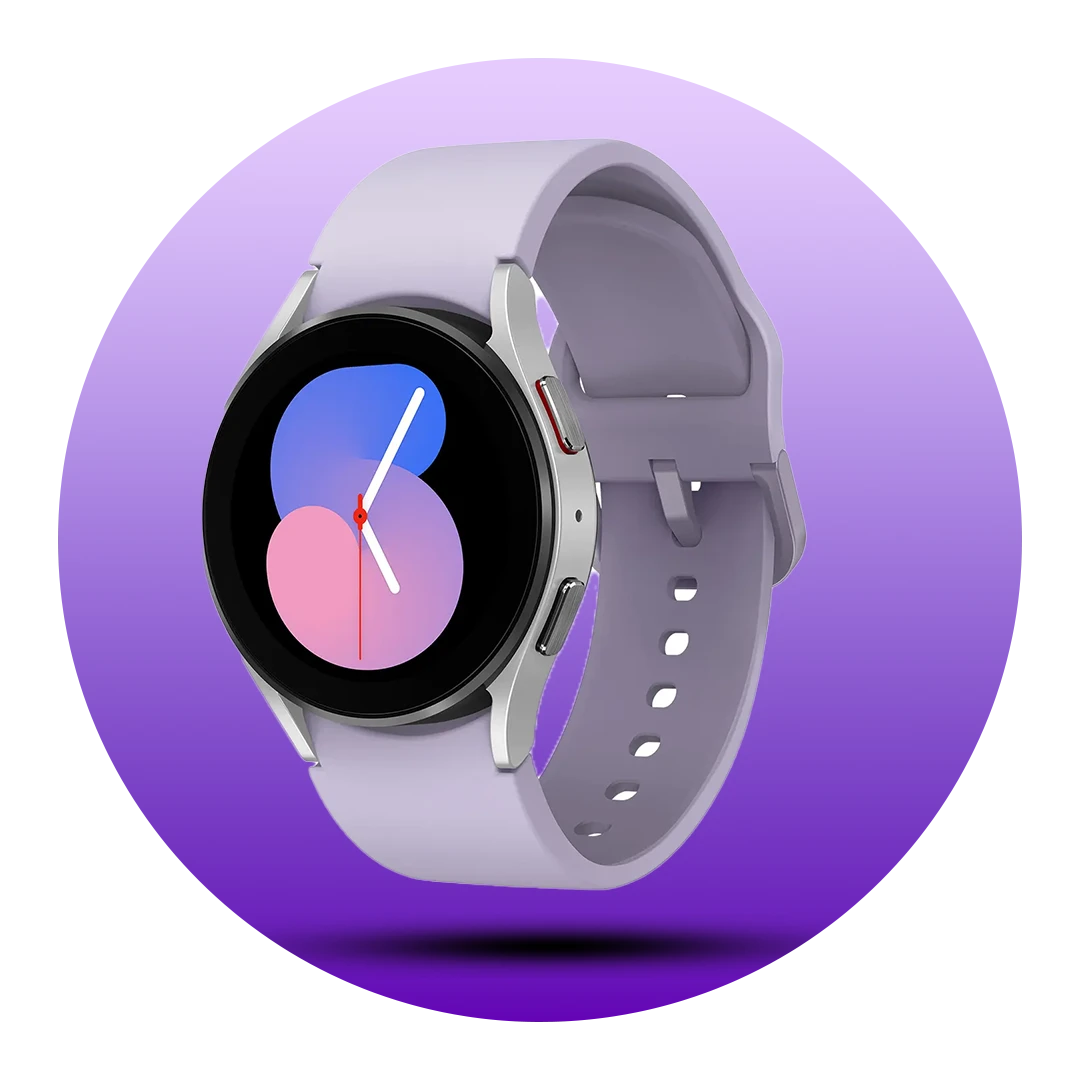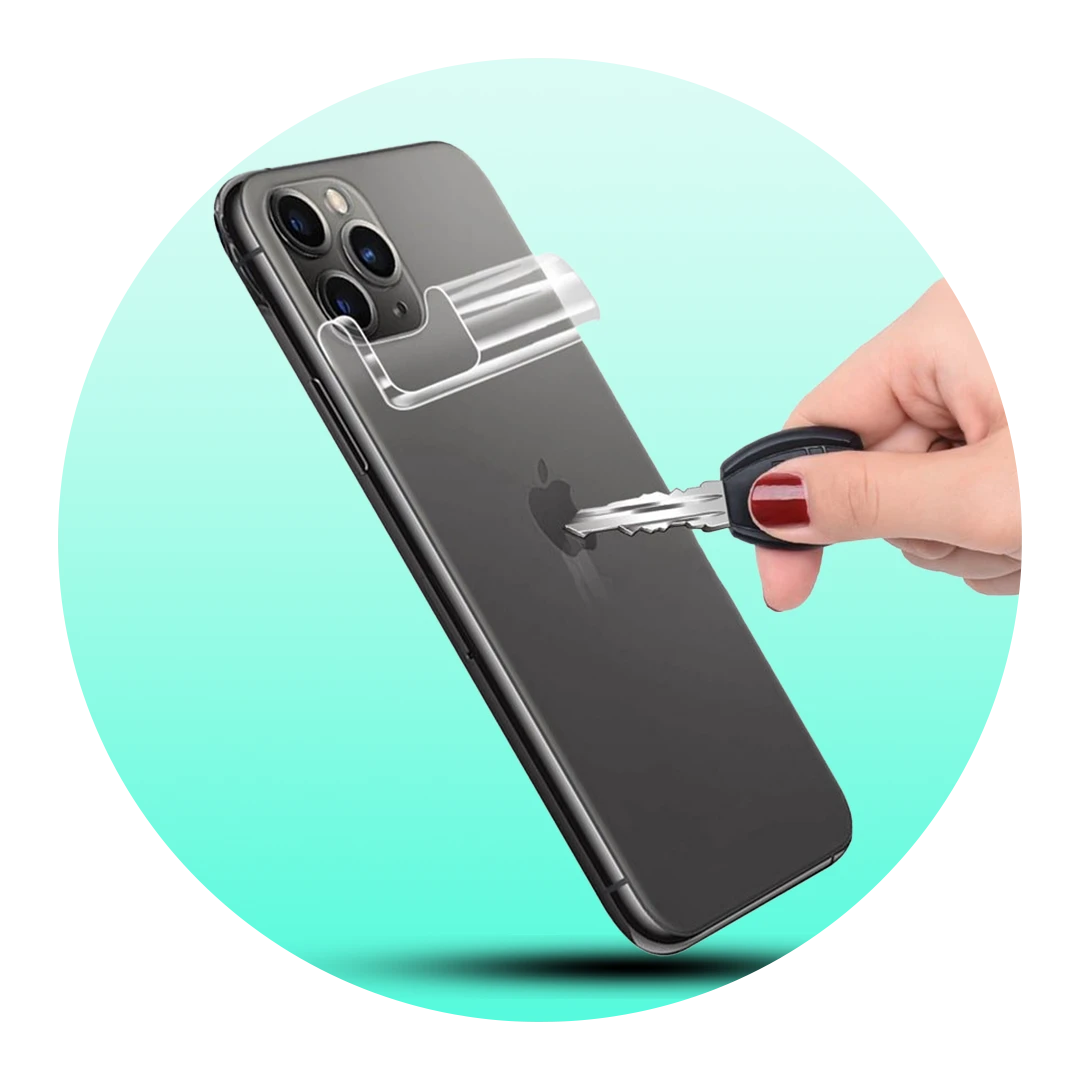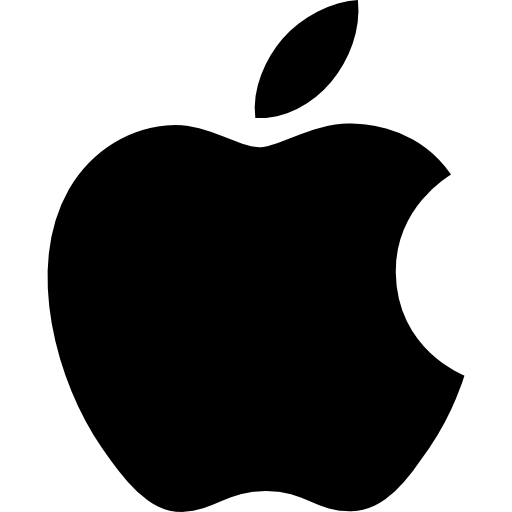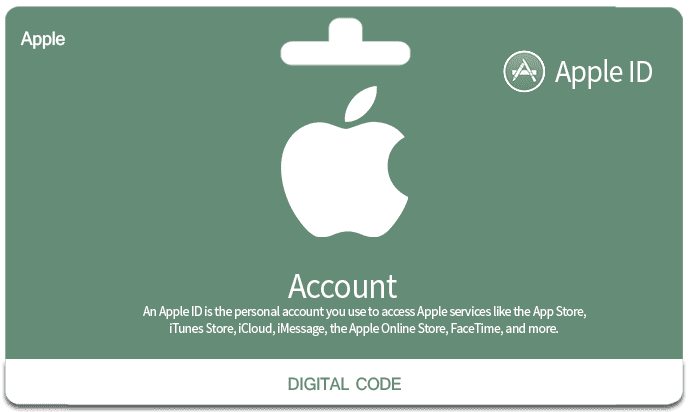
اپل ای دی چیست ؟ مراحل ساخت آن را کامل شرح دادهایم
اپل آیدی چیست؟
اپل ایدی چیست ؟ اپل ای دی عبارتی که بارها شنیده اید. شاید بیشتر شما عزیزان با مفهوم آن آشنا باشید اما خالی از لطف نیست که یک بار دیگر هم از موبایل ست تعریف آن را بشنوید. تمامیتولیدات شرکت اپل دارای یک شناسهی خاص به اسم اپل ای دی هستن این شناسه با ای پی متفاوت است. ای پی کد اختصاصی هر وسیلهی الکترونیکی هست اما اپل ای دی مجوز فعالیت تولیدات شرکت آپل در سرتاسر جهان هست. هر فرد با استفاده از این کد میتواند از تجهیزات خود که از قبیل آیفون – آیپد – آیپاد – مک بوک و آیمک است میباشد را به کار گرفته و ز امکانات آن استفاده نماید. در ادامه مقالهی اپل ID با ما همراه باشید.
مزیتهای اپل ID چیست ؟
مزایای این کد گذاری و مجوز دهی از سوی شرکت Apple چیست؟ اپل آیدی نه تنها مجوز استفاده از دستگاههای اپل را صادر میکند، بلکه امکان استفاده از سرویسهای اختصاصی این کمپانی نظیر آیکلود را نیز به کاربران میدهد.حساب اپل آیدی میتواند مواردی نظیر تمامی عکسهای ثبت شده از دوربین دستگاه و همچنین لیست مخاطبین و موقعیت مکانی کاربر در لحظه را در خود نگه دارد. کمپانی آپل بیش از اینکه بخواهد کاربران خود را اپل ایدی به دردسر بیاندازد به فکر فراهم کردن امنیت و حفظ اطلاعات شخصی کاربران خود بوده و این امکان را به آنها میدهد که در صورت از بین رفتن اطلاعات از دستگاه شخصی و یا دزدیده شدن دستگاه و یا نابود شدن دستگاه اطلاعات کاربران که خیلی مهمتر از آن دستگاه مربوطه هست از بین نرود. یکی دیگر از مزایای این سرویس این است که با استفاده از آن کاربران میتوانند به خرید از اپ استور یا مک اپ استور یا آیتیونز بپردازند. این حساب کاربری قابلیت شارژ اعتبار به دلار و سایر ارز ها را بسته به کشور مربوط به اپل آیدی را دارا می باشد .
آیا باید اپل آیدی را از مغازهها خرید ؟
خیر شما هیچ نیازی به خرید از مغازهها ندارید اگر آموزش زیر برای شما کافی نبود با ما تماس بگیرید تا ما این کار را برایتان انجام دهیم .
مواظب افراد سود جو باشید در سپاردن ساخت اپل ای دی
متاسفانه خیلی از افراد سود جو با الفاظی مثل اینکه ما نمایندگی داریم و شما اگه خودتون اپل ای دی بسازید قبول نیست، یا اینکه میگویند این سایتها کلاه بردارن و شما باید 60 الی 70 تومن به ما بدهید تا اپل ID معتبر دریافت کنید. کار و عملی که خود شما توانایی انجام آن را دارید چرا بخواهید پول اضافی پرداخت نمایید. این مطالب رو از تجربهی خودم براتون نوشتم مدتی در صنف تعمیرات موبایل در میدان انقلاب تهران کار کردهام.متاسفانه برخی از همکارها از این الفاظ دروغ استفاده میکردن
ساخت اپل ای دی (بر گرفته از زومیت)
پیشنیاز ساخت اپل آیدی
برای ساخت اپل آیدی اولین پیشنیاز نرمافزار آیتونز اپل خواهد بود که از آن طریق اقدام به ساخت اکانت خواهیم کرد. میتوانید آخرین نسخههای آیتونز را برای معماریهای ۳۲ و ۶۴ بیتی ویندوز و سیستم عامل مک، از لینک زیر دانلود کنید:لینک دانلود iTunes از وبسایت اپل
نصب آیتونز بهراحتی انجام میشود و به کرک یا اقدامات خاصی احتیاج ندارد.
پس از نصب آیتونز به نرمافزار تغییر آیپی (IP) احتیاج خواهید داشت تا اپل متوجه نشود که شما از ایران به iTunes متصل شدهاید. برای این کار باید روی کامیپوتر خود از VPN یا سرویسهای مشابه استفاده کنید تا IP شما تغییر کند. در نظر داشته باشید برای اطمینان از صحت طی کردن مراحل، آیپی دستگاه خود را حتما به ایالات متحده تغییر بدهید. البته در شرایطی تعدادی از کاربران بهصورت اتفاقی قادر به ساخت اپل آیدی بدون تغییر آیپی بودهاند؛ اما با توجه به اقدامات اخیر اپل و اعمال سختگیری بیشتر در این زمینه، پیشنهاد میکنیم برای جلوگیری از مشکلات بعدی حتما از این روش استفاده کنید.
مراحل ساخت اکانت Apple ID
تغییرات اخیر آیتونز امکان ساخت اپل آیدی را با سختی بسیار کمتر بهخصوص برای کاربران ایرانی فراهم کرده است. مهمترین تغییر اخیر آیتونز، حذف دسترسی به اپاستور از طریق این نرمافزار است. در حال حاضر نیازی به یافتن اپلیکیشن یا محتوای رایگان برای ساخت اپل آیدی نیست.
نکته: در صورتی که در آینده تغییری مجدد در آیتونز رخ داد و برای ساخت اپل آیدی نیاز به یافتن محتوای رایگان بود، میتوانید پس از انتخاب بخش TV Shows، در صفحهی اصلی آن روی Free Episodes کلیک کنید و محتوای رایگان را برای دسترسی به کلید Get بیابید؛ با این حال در زمان انتشار این آموزش هیچ نیازی به توجه به این نکته برای ساخت اپل ای دینیست.
مرحله اول:
آیتونز را اجرا کنید و دکمهی Account را انتخاب و در ادامه روی Sign in کلیک کنید.
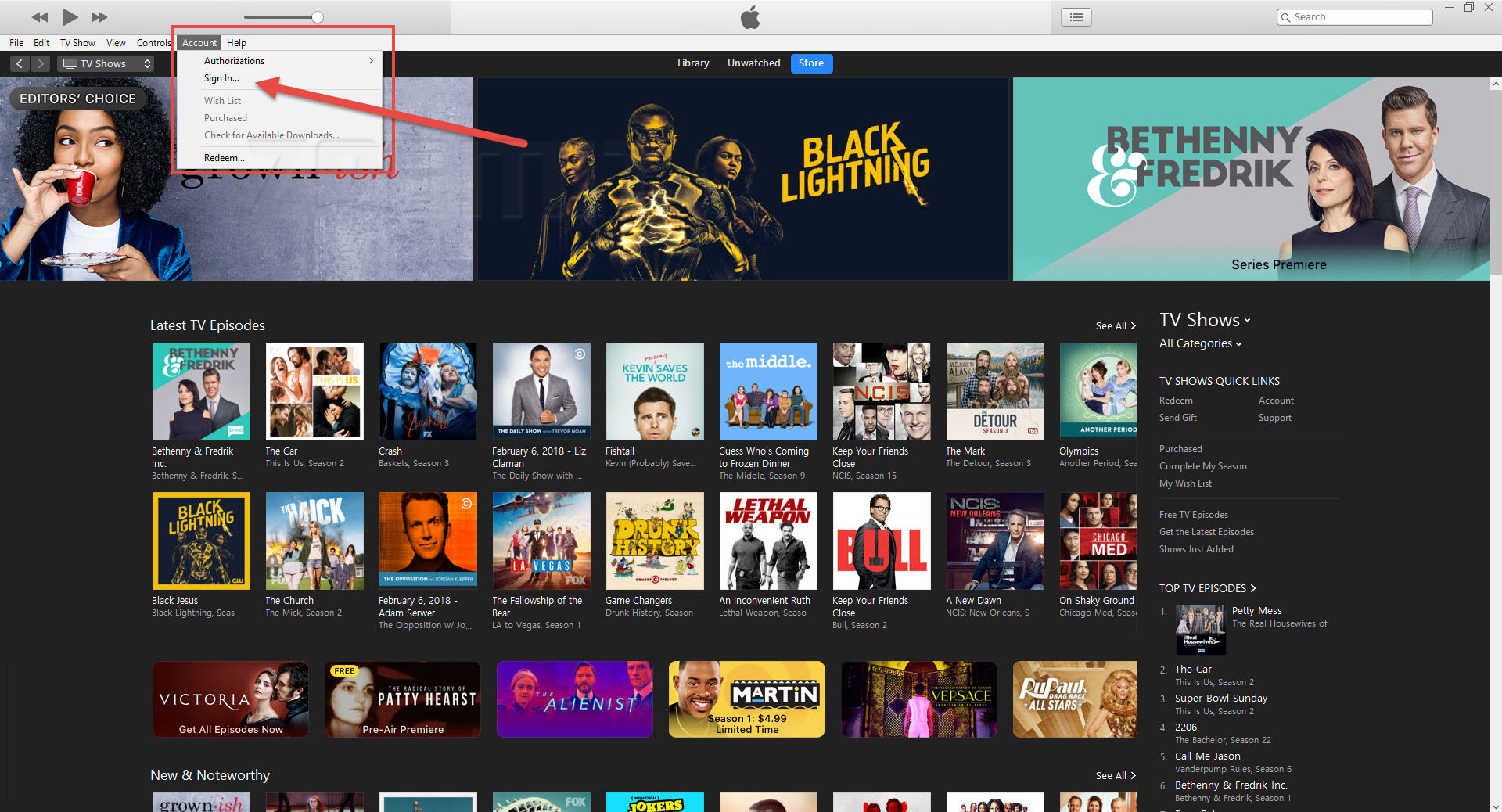
مرحله دوم:
سپس در پنجرهی بازشده روی گزینهی Create New Apple ID کلیک کنید تا وارد پروسهی ساخت آپل آیدی شوید.
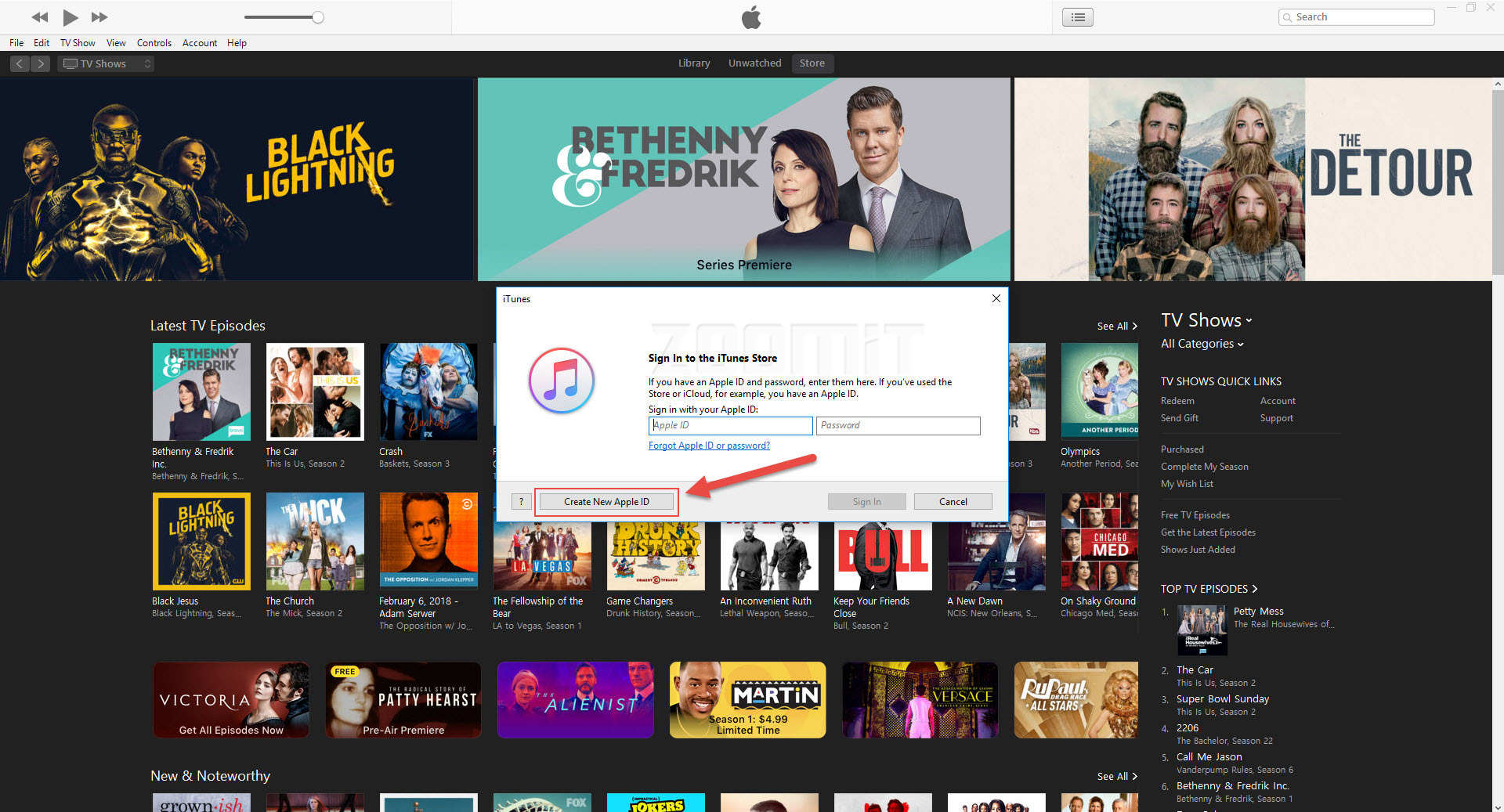
مرحله سوم:
در مرحلهی بعدی باید ایمیل مورد نظر برای ساخت اپل آیدی را وارد کنید. هر آدرس ایمیلی قابلیت استفاده بهعنوان شناسهی اپل آیدی شما را دارد. فقط در نظر داشته باشید باید به ایمیل خود دسترسی داشته باشید و از وارد کردن آدرس جعلی یا نمونهای که پسورد آن را فراموش کردید خودداری کنید. آدرس ایمیل شما همان شناسهی اپل آیدی خواهد بود. در ادامه باید رمز عبور خود را وارد کنید. رمز عبور باید از ترکیب حداقل ۸ حرف بزرگ، کوچک و عدد تشکیل شده باشد.
پس از وارد کردن آدرس ایمیل و پسورد مورد نظر خود برای اپل آیدی و انتخاب کشور ایالات متحده، گزینهی Terms & Conditions را تیک بزنید و در نهایت روی گزینهی Continue کلید کنید.
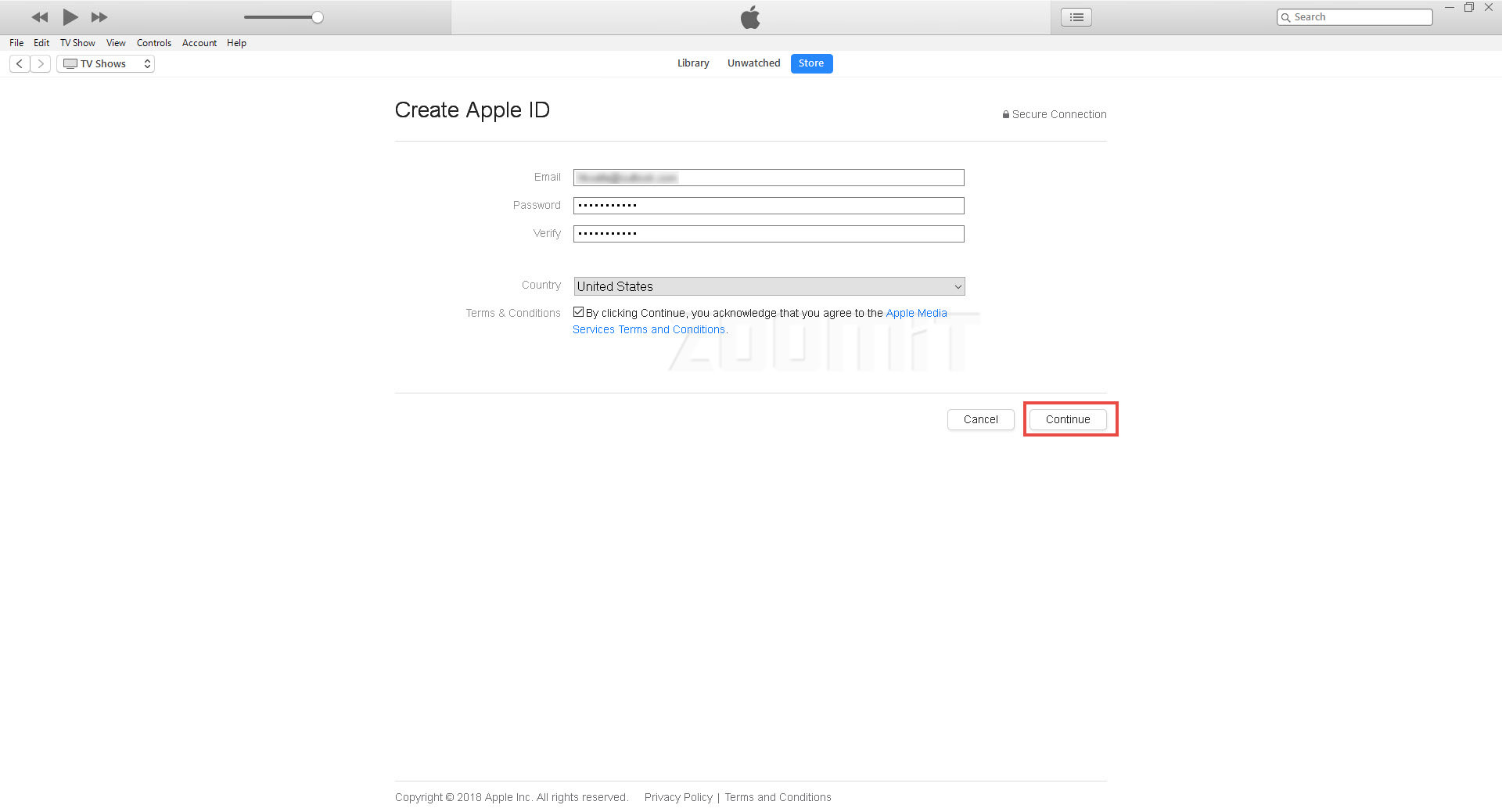
مرحله چهارم ساخت اپل ای دی :
در این مرحله باید انتخابهای خود را کامل کنید. پس از وارد کردن نام و نام خانوادگی و تاریخ تولد به میلادی (بعدها هنگام استفاده از آیدی امکان پرسیدن تاریخ تولد شما توسط اپل وجود دارد؛ پس در وارد کردن آن دقت کنید)، باید سه سؤال امنیتی را انتخاب و برای هر یک پاسخ متفاوتی وارد کنید. در نظر داشته باشید این مرحله از اهمیت زیادی برخوردار است؛ زیرا در صورت هک شدن اکانت شما یا فراموشی پسورد آن، اپل به واسطهی پاسخ صحیح به هر یک از این سؤالها اکانت را مجددا در اختیار شما قرار خواهد داد. همچنین اگر در آینده قصد استفاده از گیفت کارت اپل و خرید اپلیکیشن داشته باشید، اپل بهصورت تصادفی سؤالها را از شما خواهد پرسید و در صورت عدم توانایی در جواب آنها آیدی شما بلاک خواهد شد.
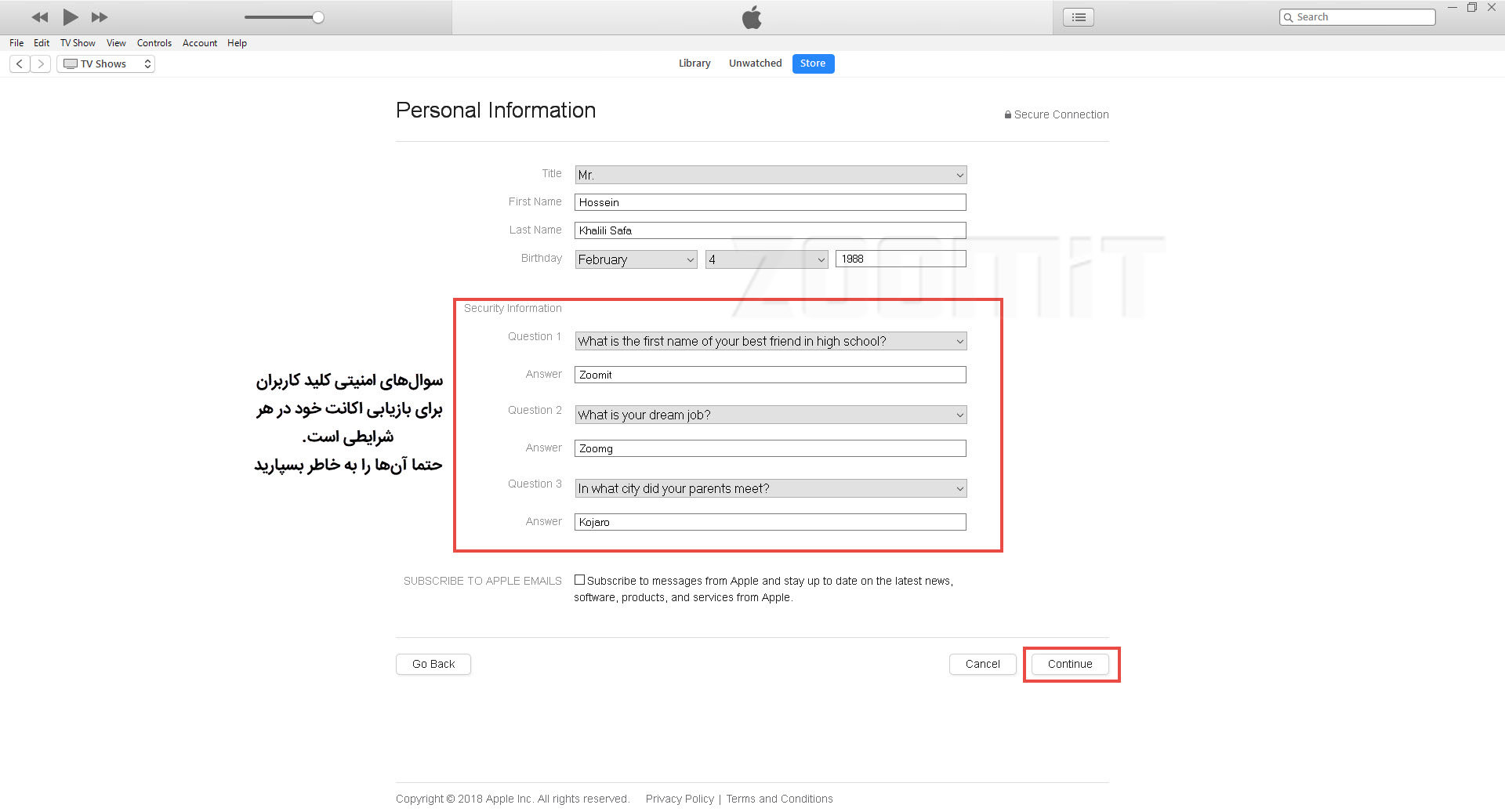
مرحله پنجم:
در این مرحله باید اطلاعات پرداخت و آدرس خود را وارد کنید. با توجه به عدم امکان وارد کردن اطلاعات حساب برای کاربران ایرانی، ابتدا گزینهی None را انتخاب کنید.
شما در حال مطالعهی نحوهی ساخت اپل ای دی هستید به مراحل دقت کنید و کامل انجام دهید.در ادامه برای وارد کردن آدرس خود، با توجه به انتخاب کردن کشور ایالات متحده در مرحلهی سوم، باید آدرسی در این کشور را وارد کنید. برای این کار به سایت fakeaddressgenerator مراجعه کنید تا اطلاعاتی تصادفی برای وارد کردن در اختیار شما قرار گیرد. این سرویس به شما اجازهی انتخاب آدرس در هر یک از ایالتهای کشور آمریکا میدهد. سرویس مذکور علاوه بر ارائهی اطلاعاتی نادرست از نام شخص، نام خانوادگی و محل اقامت، اطلاعاتی تصادفی از شرایط جسمی، وضعیت اشتغال، حساب بانکی و اطلاعات شخصی نیز ارائه میدهد. در نظر داشته باشید تنها از آدرس سکونت این سرویس استفاده کنید و به هیچ وجه اطلاعات دیگر آن محصوصا حساب بانکی را برای ثبت نام اپل آیدی به کار نبرید.
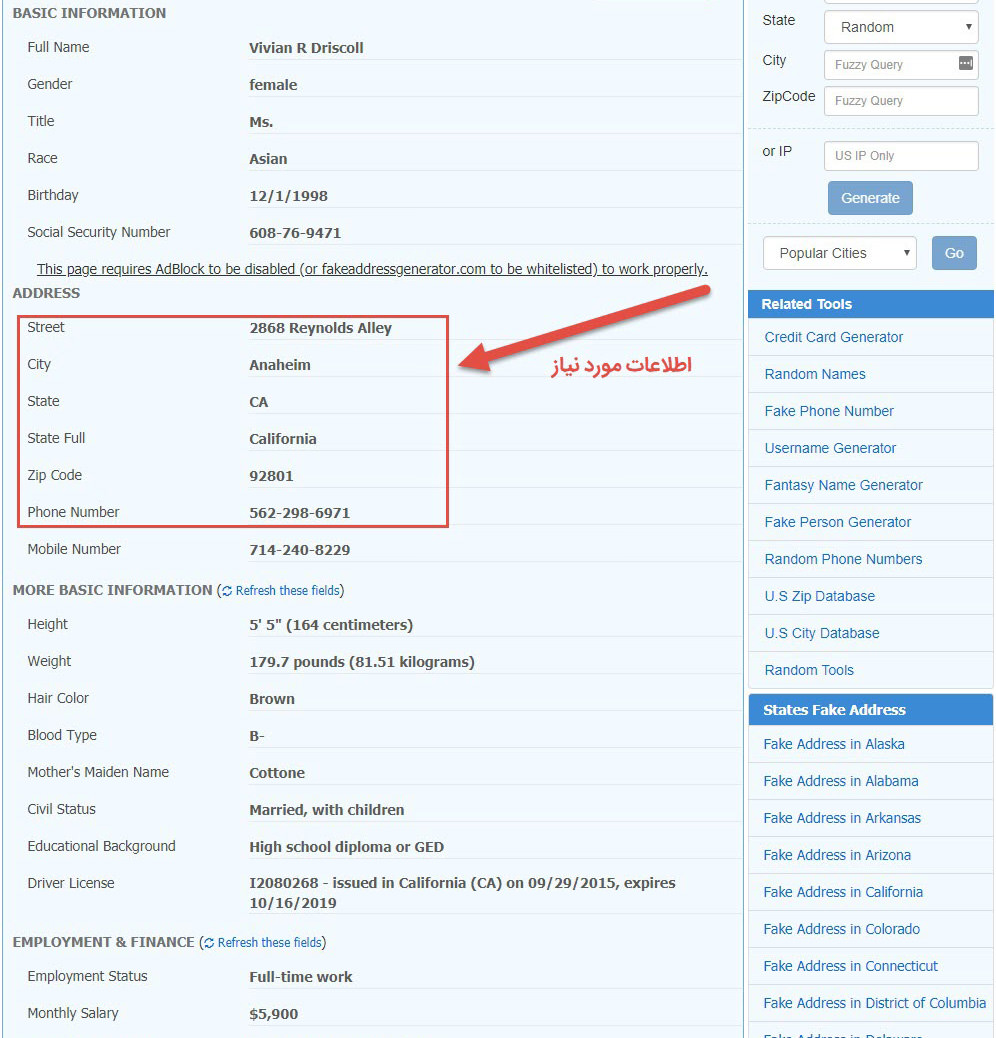
پس از ایجاد یک آدرس، سطرهای مربوطه را در آیتونز وارد کنید. فقط شمارهی خیابان را در سطر سوم آیتونز بنویسید و سه رقم اول شماره تلفن را در بخش پیششماره وارد کنید.
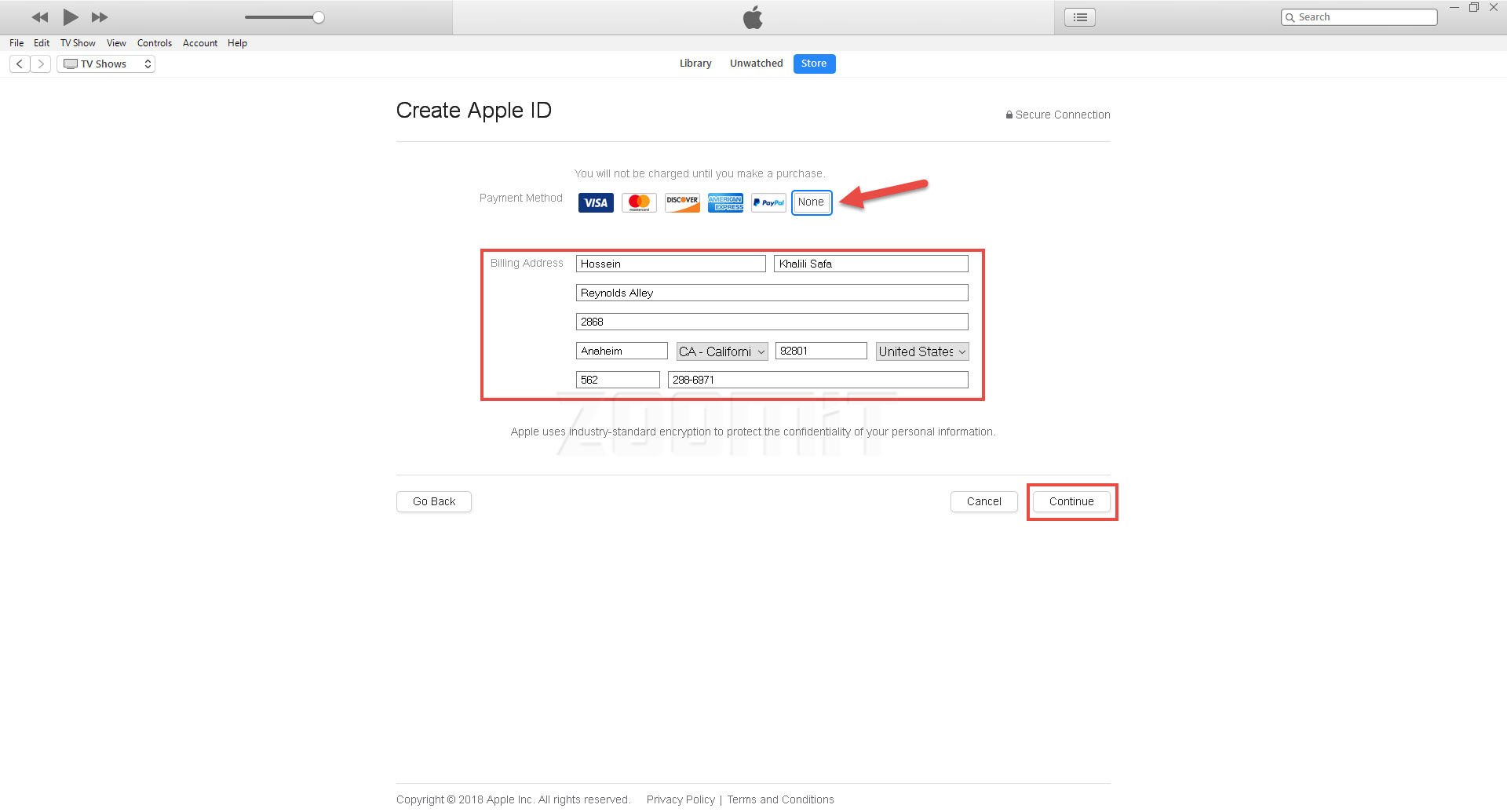
در صورت مسدود شدن یا عدم دسترسی به سرویس fakeaddressgenerator، از آدرسهای زیر میتوانید استفاده کنید. آدرس اول:
- Street: 1 Infinite loop
- City: CUPERTINO
- Province: CA
- Zipcode: 95014-2083
- Tel: 031 1298567
آدرس دوم:
- Street: 9592, Harding Avenue, Surfside
- City: Miami
- Province: FL
- Zipcode: 33154
- Tel: 305-8611077
مرحله ششم:
در این مرحله اپل کد ۵ رقمی را برای اطمینان از دسترسی کاربر به آدرس ایمیل ارسال میکند که با مراجعه به آدرس واردشده، باید کد مربوطه را در صفحهی جدید آیتونز وارد کنید و در ادامه روی Verify کلیک کنید.
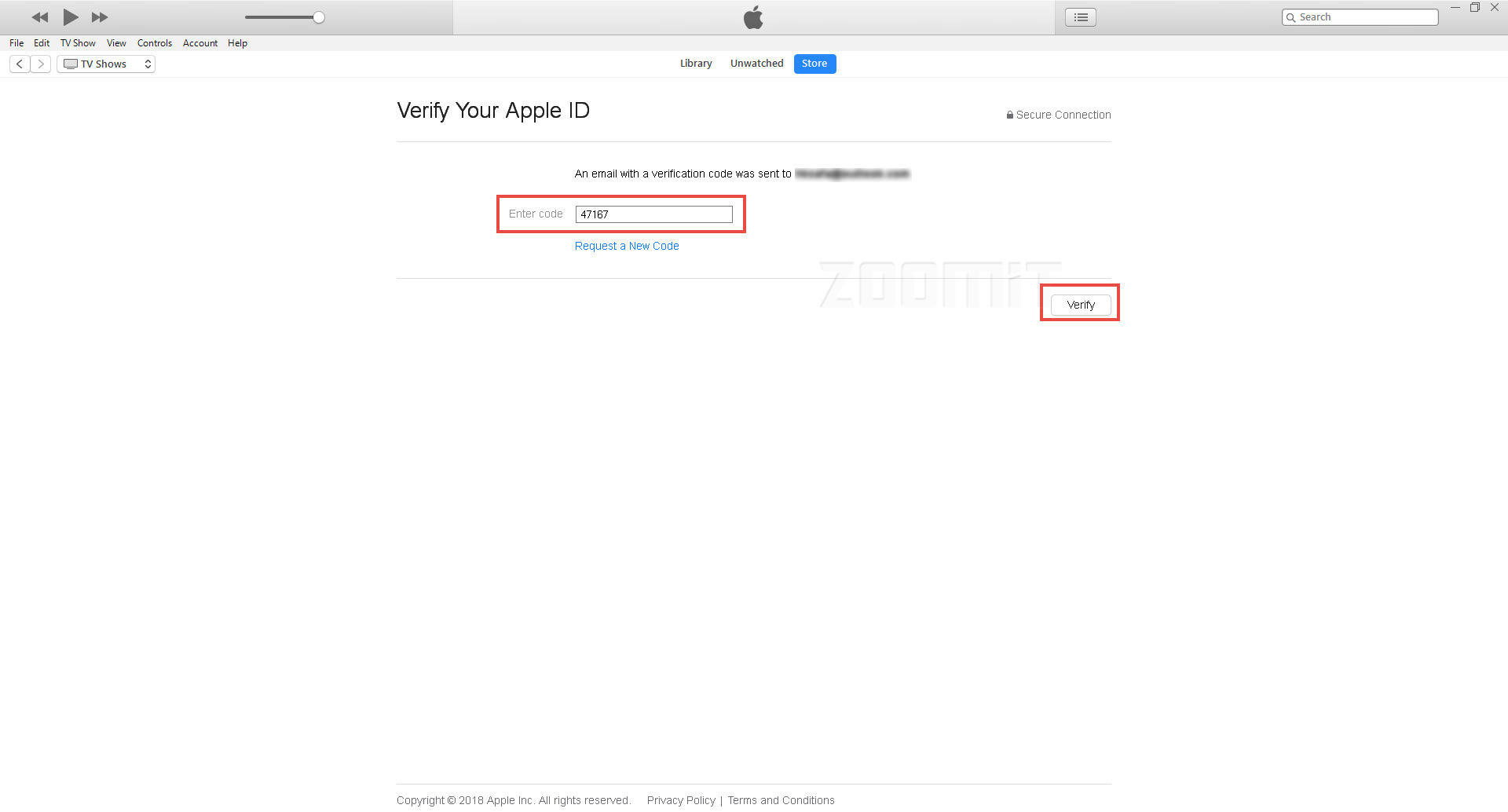
مرحله نهایی از مراحل ساخت اپل ای دی :
تصویر زیر به معنای کامل شدن مراحل ثبت نام اپل آیدی است و در پنجره، نام کاربری و پسورد خود را وارد کنید تا به آیتونز وارد شود.
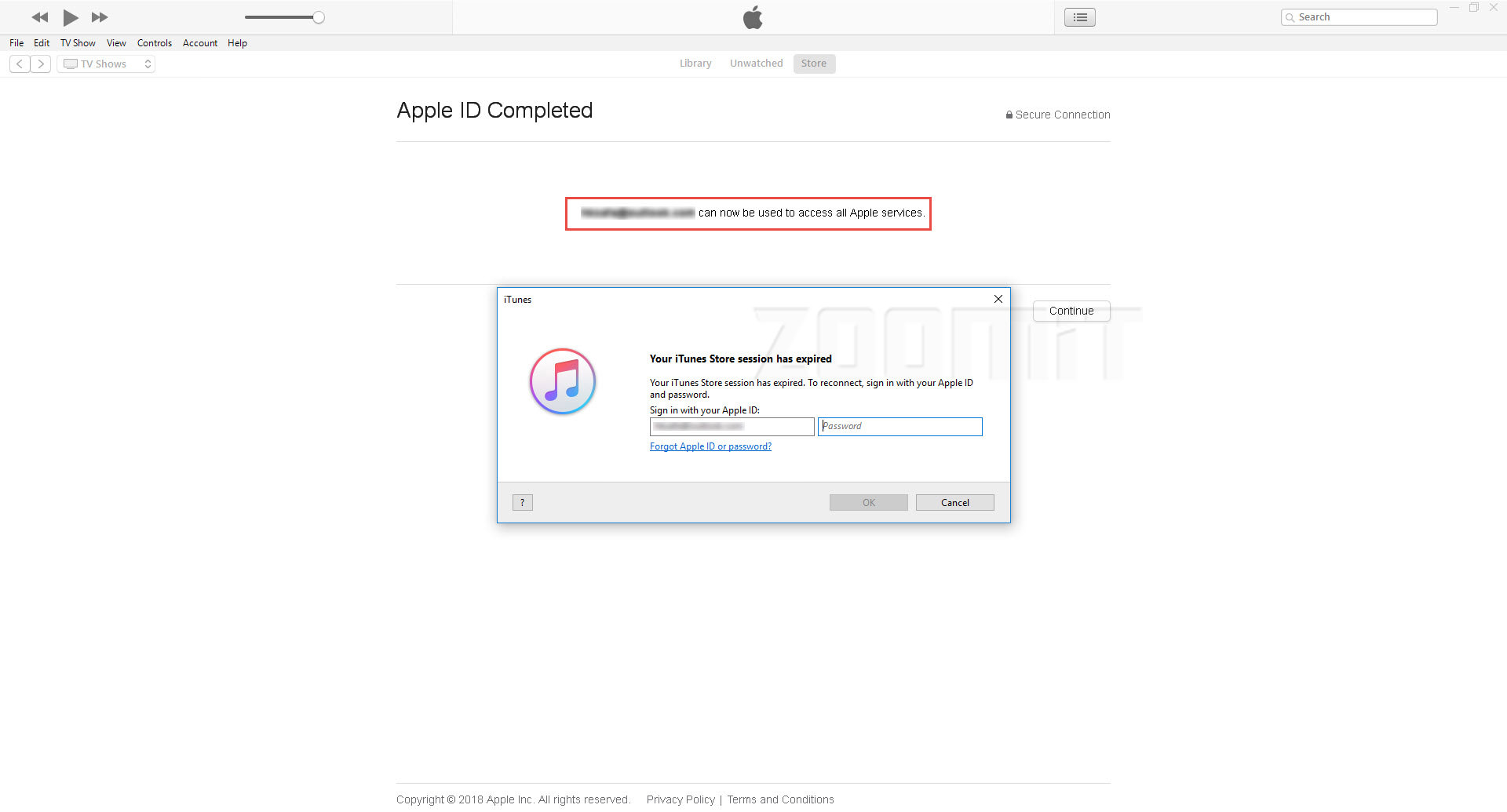
اگر خوششانس باشید بدون دریافت خطا پیغام verify را مشاهده خواهید کرد و سپس باید به ایمیلی که بهعنوان شناسه در مراحل گذشته وارد کردهاید مراجعه کنید. اپل ایمیلی مبنی بر تشخیص صحت آدرس ایمیل ارسال خواهد کرد که از طریق آن و انتخاب گزینهی verify میتوانید اپل آیدی خود را فعال کنید.
راهحل ارور for support Contact Itunes Support
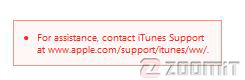
اکثر کاربران ایرانی در مرحلهی هشتم و پس از وارد کردن اطلاعات آدرس با این ارور مواجه میشوند. راهحلهای مختلفی مبنی بر تعیین محل آیپی و سکونت از طریق سرویسهای مختلف ارائه شده است. اپل همواره در تلاش جهت مسدود کردن راهحلهای غیر قانونی ثبت نام و استفاده از محصولات خود است و بسیاری از روشهای مذکور در حال حاضر پاسخگو نیستند. ابتدا اجازه دهید دلیل این ارور را مرور کنیم.
ارور for assistance contact itunes support به دلیل تناقض در محل آیپی و آدرس واردشده ظاهر میشود. این مشکل میتواند از سرویس تغییر آیپی شما که بهخوبی توانایی پنهان کردن موقعیت شما را در برابر اپل ندارد؛ یا به دلیل مسدود شدن آدرس واردشده توسط اپل باشد. عموما تغییر آدرس و شهر سکونت در این مرحله پاسخگو نیست؛ پس وقت خود را هدر ندهید.
راهحل اول
در این حالت ابتدا به سرویس whatismyipaddress.com مراجعه کنید تا ببینید آیا آیپی شما به ایالات متحده تغییر کرده است یا خیر. در نظر داشته باشید عبارت none detected در جلوی عبارت service به معنی عدم تشخیص موقعیت واقعی شما توسط اپل است و بهخوبی موفق به تغییر آیپی شدهاید. در صورت مشاهدهی نام کشور دیگری یا عبارت detected سرویس تغییر آیپی خود تعویض کنید. سپس با انجام مجدد مراحل، بررسی کنید آیا در مرحلهی ۸ مجددا خطا را دریافت میکنید یا خیر.
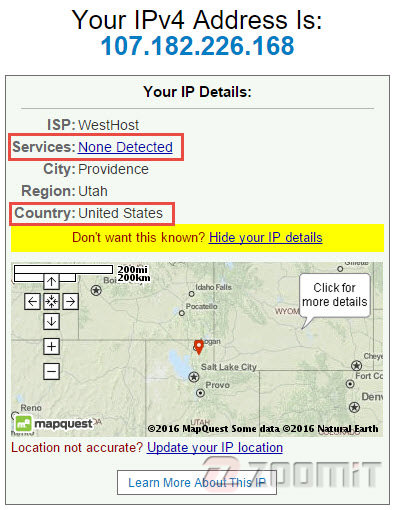
راهحل دوم
اگر مجددا خطا نامبرده را دریافت کردید، سعی کنید با تغییر چندباره آدرس، اپل را به بررسی مجدد اطلاعات وادار کنید. اگر پس از چندبار تغییر فیلدهای مربوطه باز هم موفق به رفع ارور نشدید، روش دوم ساخت اپل آیدی را انجام دهید.
روش دوم و جایگزین ساخت اپل آیدی
در نظر داشته باشید در طول تمام مراحل حتما از نرم افزار تغییر آیپی استفاده کنید و با سرویس whatismyipaddress.com از صحت آن اطمینان حاصل کنید.
مرحله اول:
ابتدا باید مراحل اولیهی ثبت نام را از وبسایت اپل دنبال کنید. برای این کار به آدرس appleid.apple.com مراجعه کنید و در انتهای صفحه، گزینهی create your apple ID را کلیک کنید.
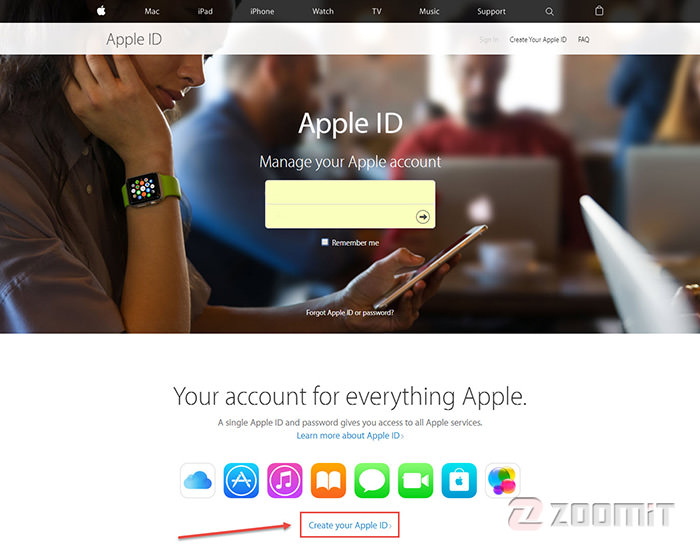
مرحله دوم:
در این مرحله مطابق روش اول باید اطلاعات حساب خود را وارد کنید. در اطلاعات واردشده نهایت دقت را به خرج دهید و آنها را برای استفاده در آینده یادداشت کنید.
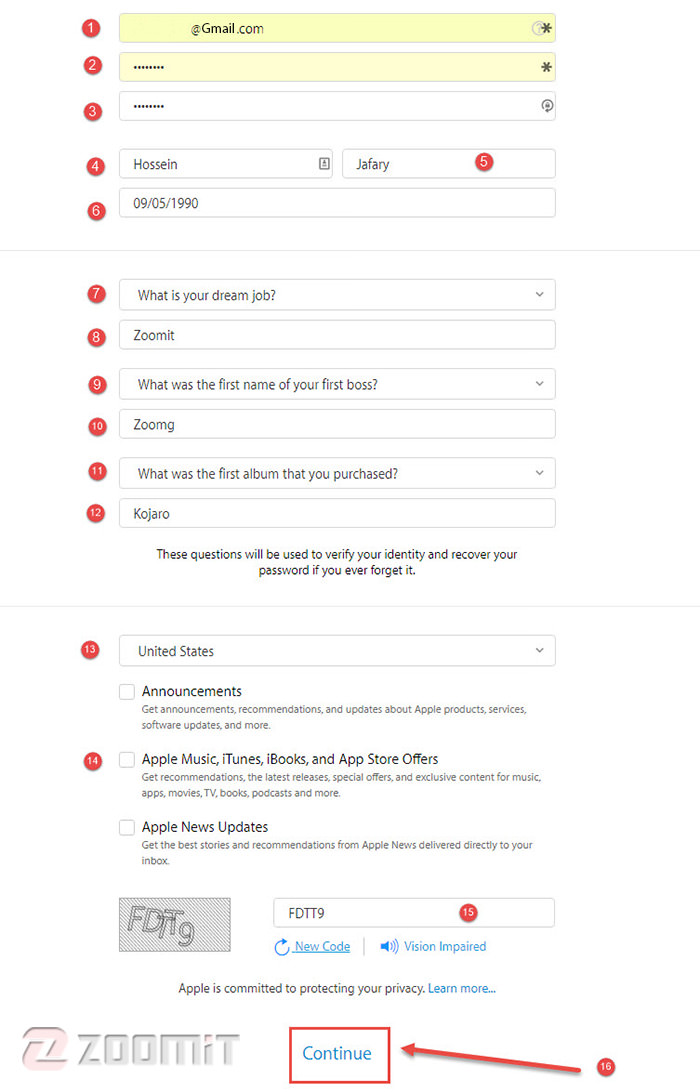
مرحله سوم:
پس از وارد کردن اطلاعات، اپل ایمیلی حاوی کد ۶ رقمی به آدرس ایمیل واردشده در فیلد اصلی مرحلهی قبلی ارسال خواهد کرد که توسط وارد کردن آن کد در پنجرهی ظاهرشده، میتوانید ثبت نام خود را نهایی کنید. پس ابتدا به ایمیل خود مراجعه و کد را یادداشت کنید.
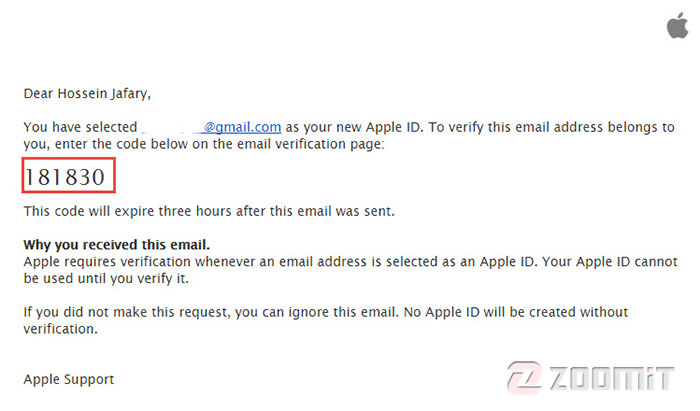
سپس کد دریافتی را در پنجرهی ظاهر شده در صفحهی ثبت نام وارد و روی دکمهی verify کلیک کنید.
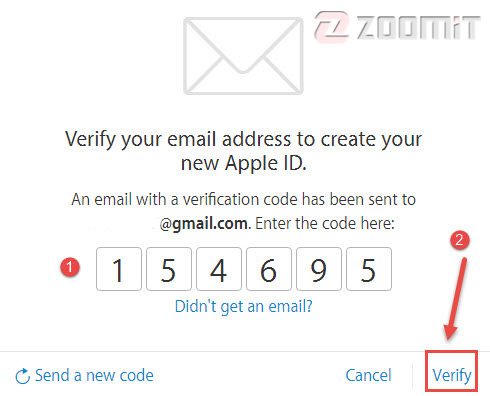
مرحله چهارم:
پس از وارد کردن کد، صفحهی اطلاعات اپل آیدی شما به نمایش درمیآید. توجه داشته باشید ثبت نام هنوز به پایان نرسیده است.
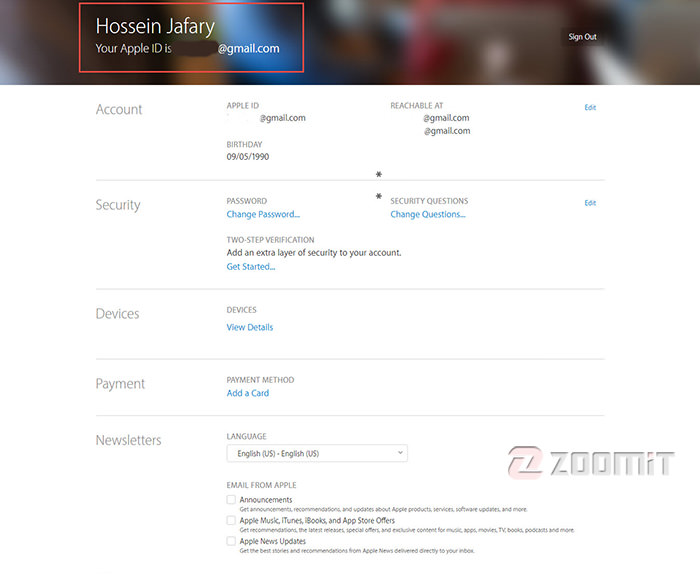
پس از مشاهدهی صفحهی تأیید، آیتونز را باز کنید و مطابق مراحل اول و دوم که پیشتر در اولین روش ثبت نام اپل آیدی ذکر شدند، پنجرهی وارد کردن اکانت آیتونز را باز کنید.
مرحله پنجم:
پس از باز شدن پنجرهی مربوط به اطلاعات اپل آیدی، این بار نام آیدی و و رمز عبوری را که پیشتر در سایت اپل ثبت کرده بودید، وارد و دکمهی Sign In را انتخاب کنید.
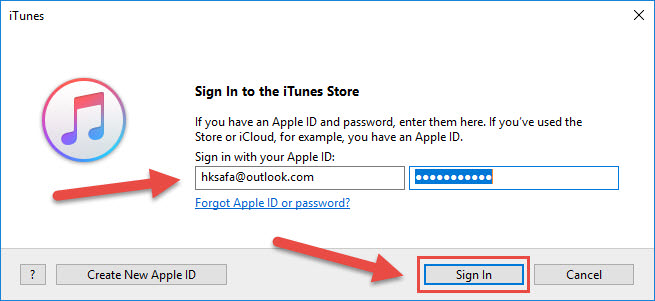
مرحله ششم ساخت اپل ای دی:
پنجرهای ظاهر خواهد شد که از شما برای تکمیل اطلاعات در بخش ثبت نام در خواست میکند. با کلیک روی گزینهی review با بخش تکمیل اطلاعات افزوده هدایت خواهید شد.
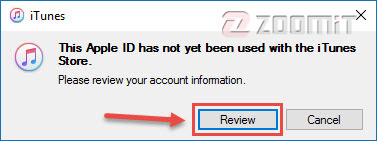
مرحله هفتم:
حال در این زمان شما به مرحله پنجم روش ابتدایی هدایت خواهید شد و باید اطلاعات مکانی خود را وارد کنید. در ادامه در صورت موفقیت، به صفحه آیتونز بازخواهید گشت و نیازی به Verify کردن آدرس ایمیل نخواهید داشت.
ارور 5107
دلیل دریافت خطا ۵۱۰۷ (Error 5107) تأخیر در روند ثبت نام است. برای ثبت اپل آیدی زمان محدودی خواهید داشت و در صورت تأخیر بیش از حد، این ارور را دریافت خواهید کرد. به همین دلیل باید مراحل ثبت نام را مجدد انجام دهید.
ارور 1009
کد ارور ۱۰۰۹ پیغام خطای ناخوشایندی برای کاربران دستگاههای هوشمند مبتنیبر سیستم عامل iOS اپل است. در صورت به نمایش درآمدن پیام خطای «Your request cannot be processed. Error code: 1009» در گوشی آیفون، بهتر است قبل از مراجعه به پایگاه خدماتی اپل یا برقراری تماس با بخش پشتیبانی، راهکارهای سادهای را که برای حل خطای ۱۰۰۹ وجود دارد، بررسی کنید.
کد خطای ۱۰۰۹ معمولا در دو حالت رخ میدهد؛ حالت اول زمانی است که آدرس پروتکل اینترنتی (IP) مقصد کاربری که به وسیلهی سرورهای اپل تشخیص داده میشود، به وسیلهی فروشگاه نرمافزاری App Store پشتیبانی نشود. حالت دوم هم مربوط به اعمال نشدن تنظیمات پیشفرض پروکسی (proxy) در دستگاه iOS کاربر است؛ زیرا تنظیمات پیشفرض پروکسی آیفون برای استفاده در کشور خریداری شده، پیکربندی شده است. به علاوه، بروز خطای ۱۰۰۹ میتواند بر اثر دلایل دیگری مثل جیلبریک کردن دستگاه مبتنیبر سیستم عامل iOS، وجود مشکل در اطلاعات اپل آیدی و کارت اعتباری کاربر و بروز اشکال در یک نرمافزار هم رخ دهد.
بهروزرسانی
برخی از کاربران اخیرا گزارشاتی مبنی بر برخورد به ارور For assistance, Contact iTunes Support حتی پس از طی مراحل راه حل جایگزین، دادهاند. تنها دلیل این مشکل، شناسایی و بلاک شدن تعداد بسیار زیادی از نرمافزارهای تغییر آیپی است. تنها راه حل این مشکل، تغییر نرمافزار و استفاده از سرویس جدید است. امیدواریم که خودتان بتوانید یک اپل ای دی اختصاصی بسازید.
پاسخ به دو سوال مهم
آیا با ایمیلی که قبلا اپل آیدی داشته می توان اپل ایدی مجدد ساخت ؟
خیر! همانطور که گفته شد، اپل آیدی هویت یک کاربر برای استفاده از سرویسهای اختصاصی اپل به حساب میاید. به همین دلیل، هر ایمیل تنها امکان ساخت یک اپل آیدی را دارد و در صورت عدم تمایل برای استفاده از اپل آیدی تنظیم شده در آن ایمیل، باید روی یک ایمیل جدید اپل آیدی ساخته شود. نکته قابل توجه این است که حتی اگر شما با یک ایمیل اقدام به ساخت اپل ای دی کنید و پروسه ساخت تکمیل نشود باز هم این ایمیل قابل استفاده برای ساخت نخواهد بود.
آیا برای خرید apple id باید آدرس ایمیل برای ما ارسال شود؟
اپل آیدی های آماده با تحویل فوری ، قبلا با ایمیل های معتبر روی سرور های اختصاصی ساخته شده اند و بعد از خرید اپل آیدی توصیه می کنیم که ایمیل خود را با آن جایگزین نمایید. برای اپل آیدی هایی که با ایمیل دلخواه در سایت قابل سفارش هستند ، در حین ثبت سفارش ایمیل مورد نظر شما درخواست می شود و پشتیبان سایت با همان ایمیل اقدام به ساخت اپل ای دی خواهد کرد. برای خرید اپل آیدی کافی است آدرس ایمیل خود را به اپراتور سازنده این حساب کاربری بدهید و پس از ساخته شدن، اطلاعاتی نظیر رمز عبور و سؤالات امنیتی را دریافت کنید. گفتنی است که پس از دریافت این اطلاعات، توصیه میشود تا سریعاً آنها را تغییر داده تا تنها خودتان امکان دسترسی به حساب کاربری اپل آیدی را داشته باشید.
سؤالات شما را در بخش نظرات پذیراییم.
- مدیر سایت
- 1398/02/29
- 2773 بازدید